实现win10磁盘写入缓存功能的设置方法
发布日期:2019-02-16 12:54 来源:www.51luobo.cn 作者: 萝卜家园系统
实现win10磁盘写入缓存功能的设置方法?
相信很多用户都不知道在win10系统中有缓存写入功能,这一功能可以提高硬盘的读写速度,所以我们可以将硬盘使用这一功能。那么,如何实现win10磁盘写入缓存功能呢?针对这一问题小编就和大家分享一下具体的操作步骤,所以不知道的用户就往下看看吧。
上文所分享的,便是实现win10磁盘写入缓存功能的设置方法的全部内容啦,感兴趣的小伙伴赶紧动手尝试一下吧,希望可以帮助到您,感谢大家对本站的喜欢和浏览,觉得本文不错就收藏和分享起来吧!
相信很多用户都不知道在win10系统中有缓存写入功能,这一功能可以提高硬盘的读写速度,所以我们可以将硬盘使用这一功能。那么,如何实现win10磁盘写入缓存功能呢?针对这一问题小编就和大家分享一下具体的操作步骤,所以不知道的用户就往下看看吧。
实现win10磁盘写入缓存功能方法如下:
1、进入控制面板
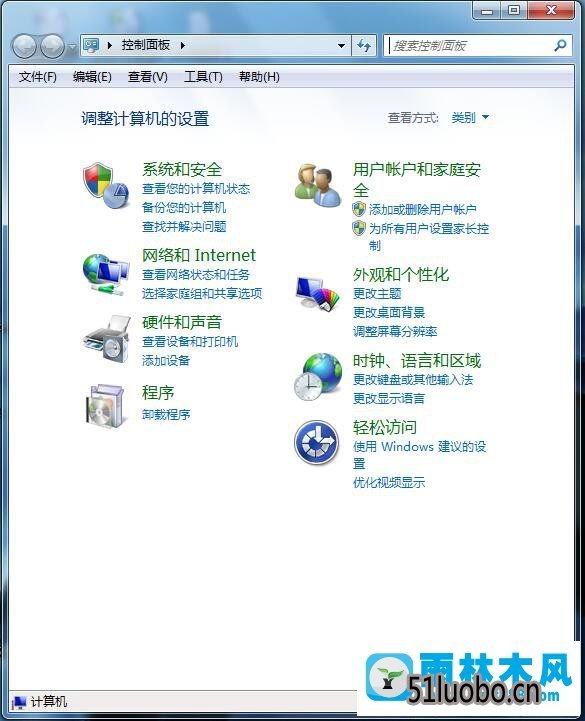
2、选择调整计算机的设置,点击系统。
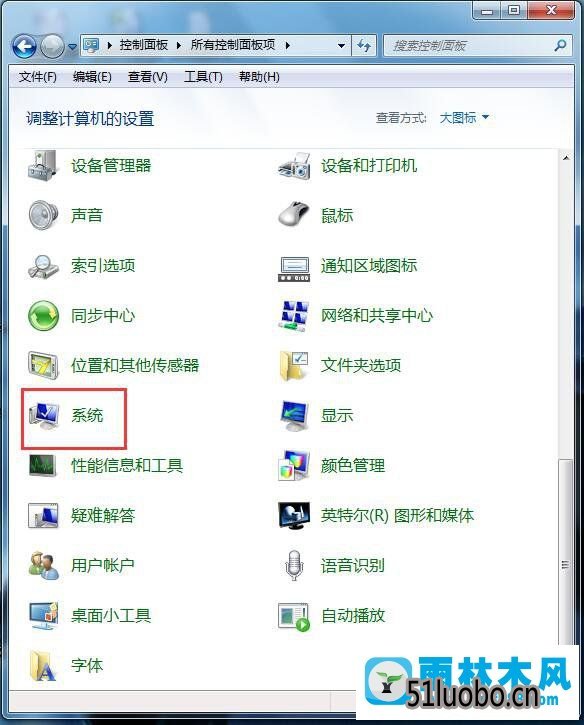
3、点击设备管理器
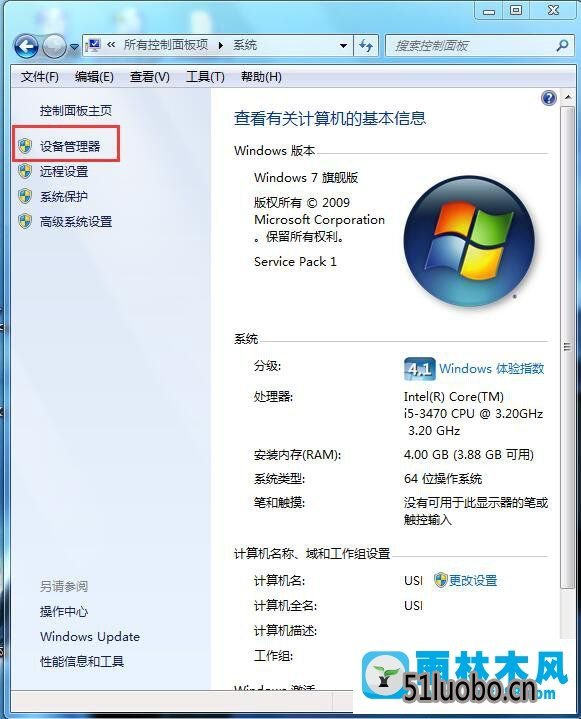
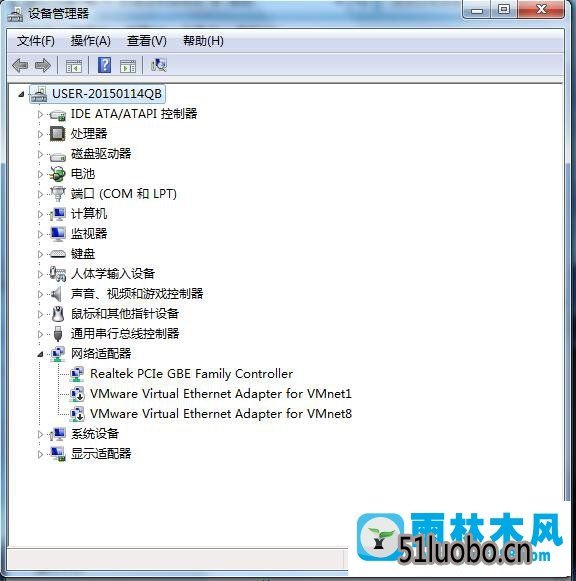
4、打开设备管理器,双击磁盘驱动器,打开驱动程序,右击选择属性

5、选择策略,勾选启用设备上的写入缓存即可
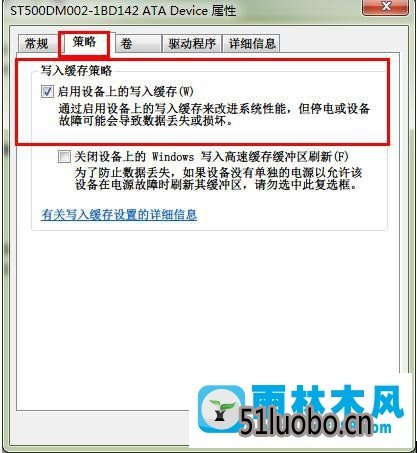
我们只要跟着
上文所分享的,便是实现win10磁盘写入缓存功能的设置方法的全部内容啦,感兴趣的小伙伴赶紧动手尝试一下吧,希望可以帮助到您,感谢大家对本站的喜欢和浏览,觉得本文不错就收藏和分享起来吧!
上一篇:win10账号被停用了的恢复技巧




